Connecter ma box .évasion à Internet
Vous pouvez connecter votre box.évasion à internet. Vous bénéficierez de fonctionnalités interactives supplémentaires. Voici comment faire en vidéo ou pas à pas.
Vidéo d'explication
Votre box .évasion peut être reliée à internet par trois moyens:
- Liaison Ethernet
- Liaison par courant porteur (CPL)
- Liaison wifi
Connecter en Ethernet (câble réseau)
Si votre modem et votre box .évasion sont assez proches l’une de l’autre, il est simplement possible de les relier à l’aide d’un câble RJ-45. Voici comment faire :

Branchez le câble RJ45 sur votre modem.

Branchez l’autre extrémité de ce câble RJ45 sur votre box .évasion.
Connecter en courant porteur (CPL)
Le CPL est un moyen simple de créer un réseau internet en utilisant les prises électriques. Ainsi, en connectant un boitier CPL à votre modem et un second boitier à votre box .évasion, vous pourrez bénéficier d’une connexion par câble dans une pièce hors de portée de votre wifi.
Pour installer correctement les boîtiers CPL, suivez les étapes décrites ci-dessous :

Branchez le premier CPL sur une prise électrique à proximité de votre modem internet.
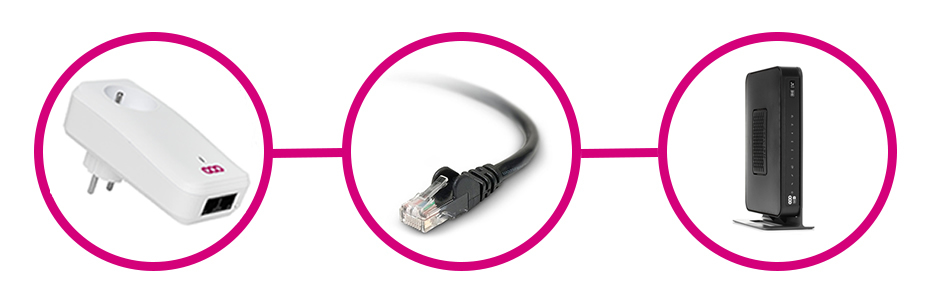
Reliez ce premier boîtier à votre modem à l’aide d’un câble RJ45.

Branchez le deuxième CPL sur un prise proche de la box .évasion.
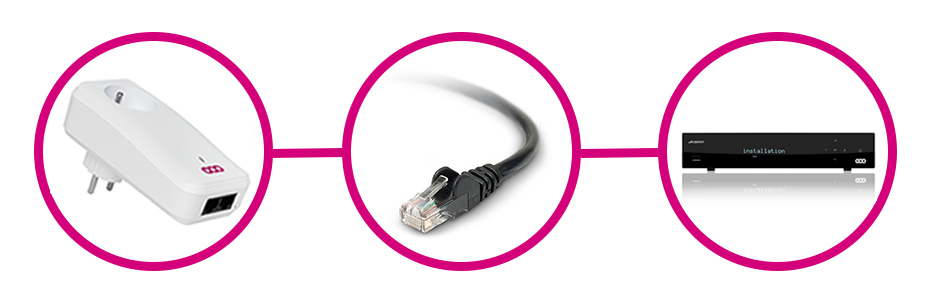
Reliez ce deuxième boîtier à votre box .évasion à l’aide d’un câble RJ45 également.
Certains modèles de CPL demandent à être « synchronisés ». Pour établir la connexion entre les deux CPL, appuyez sur le bouton présent sur le CPL relié au modem. Appuyez ensuite sur le bouton présent sur le CPL relié à la box .évasion.
Attention, ne branchez jamais un CPL sur une multiprise. Branchez le CPL directement sur la prise de courant et la multiprise sur le CPL.
Connecter en wifi
Votre box .évasion peut être reliée à votre réseau internet sans fil grâce à une clé usb Wi-Fi branchée sur votre décodeur. Pour brancher correctement votre clé usb Wi-Fi sur votre box .évasion, suivez les étapes décrites ci-dessous :
- Branchez la clé usb Wi-Fi
Branchez votre clé usb à votre box .évasion, soit directement à l’arrière du décodeur, soit via le câble usb.

Vous pouvez utiliser le câble usb et le support de l’adaptateur en plastique pour placer l’adaptateur à un endroit où il bénéficie d’une plus grande portée et optimiser la réception sans fil.
Si votre décodeur est branché sur le port Ethernet, débranchez le câble RJ45 qui relie votre box .évasion à votre modem ou à un adaptateur CPL.

- Connectez votre box .évasion
Après avoir branché votre clé usb Wi-Fi sur votre décodeur VOO, vous devez vous rendre sur l’interface TV de votre décodeur pour sélectionner le mode de configuration de votre clé usb.
Allumez votre box .évasion et votre télévision.
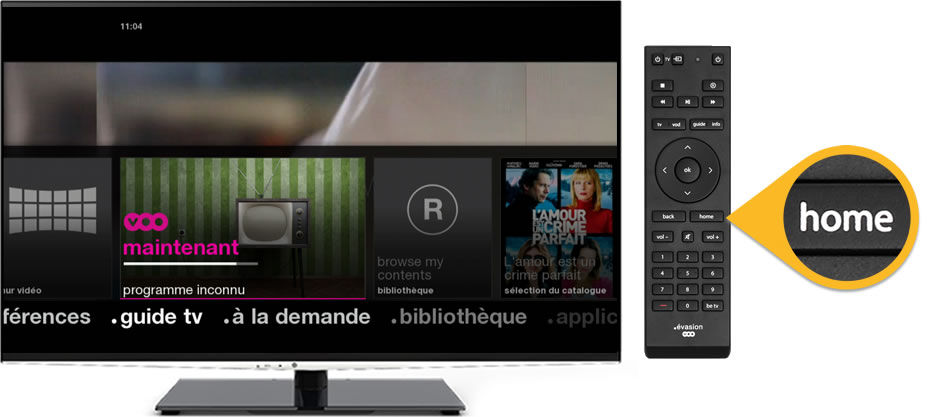
Appuyez sur le bouton « home » de votre télécommande.
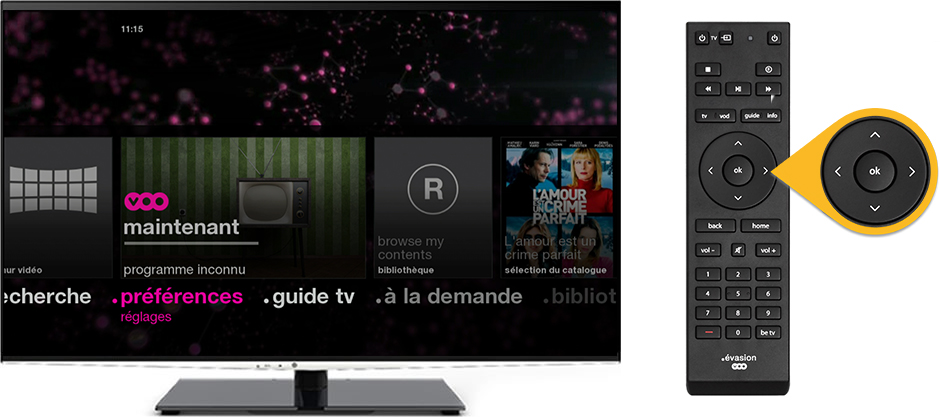
Sélectionnez « préférences » et appuyez sur le bouton « ok » de votre télécommande.
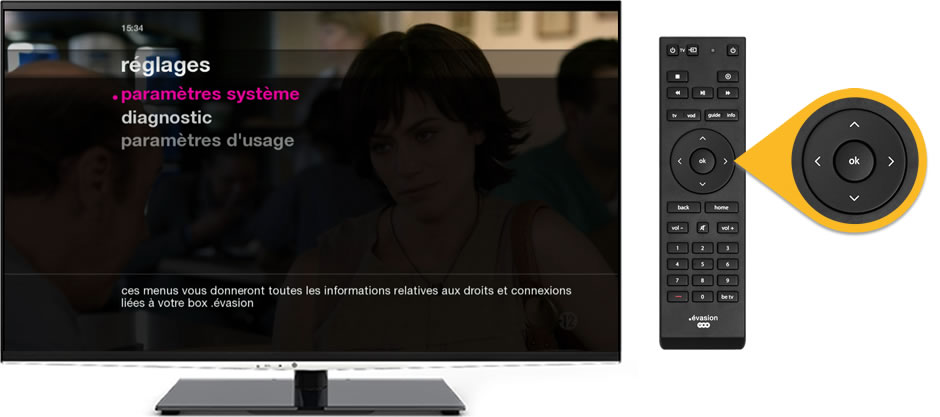
Sélectionnez « paramètres systèmes » et appuyez sur le bouton « ok » de votre télécommande.
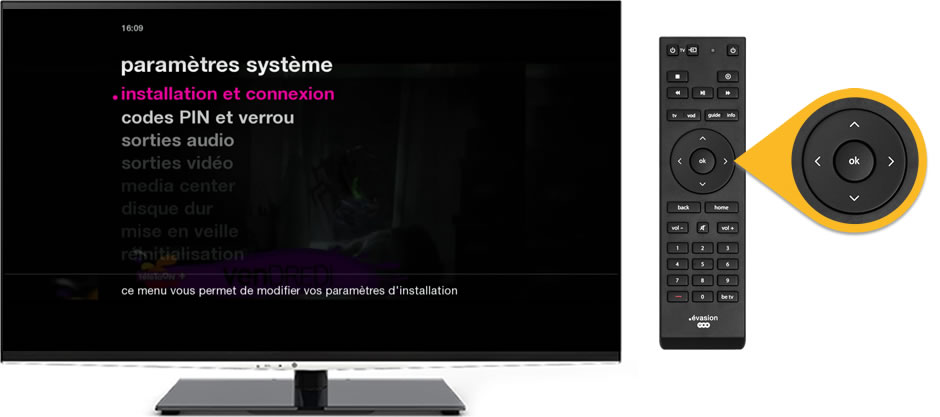
Sélectionnez « installation et connexion » et appuyez sur le bouton « ok » de votre télécommande.
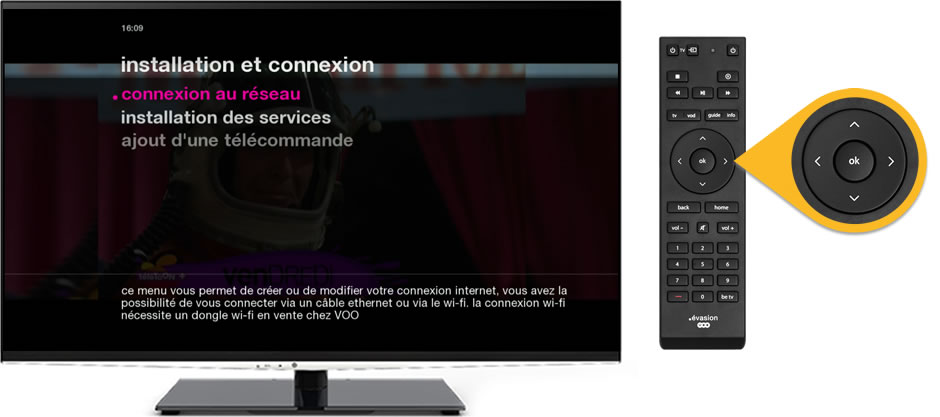
Sélectionnez « connexion au réseau » et appuyez sur le bouton « ok » de votre télécommande.
Sélectionnez « modifier » en appuyant sur le bouton « ok » de votre télécommande.
Attendez un instant le temps que votre box .évasion détecte les réseaux internet sans fil à portée. Sélectionnez votre réseau Wi-Fi puis appuyez sur le bouton « ok » de votre télécommande.
Si vous ne connaissez pas le nom de votre réseau sans fil, consultez cet article.
A l’aide des flèches gauche et droite de votre télécommande, introduisez le mot de passe de votre réseau Wi-Fi.
Placez-vous ensuite sur « confirmer » et appuyez sur le bouton « ok » de votre télécommande.
Si vous ne connaissez pas le mot de passe de votre réseau sans fil, consultez cet article.


